Архивация и пометка писем как прочитанных, Центр уведомлений iOS
Разное / / February 11, 2022
Посмотрим правде в глаза, электронная почта не становится проще с течением времени. Становится хуже. Вы получаете больше. И многое из того, что вы либо не можете делать, либо вообще не нужно читать. Это могут быть новостные рассылки компании, обновления от коллег, что угодно.
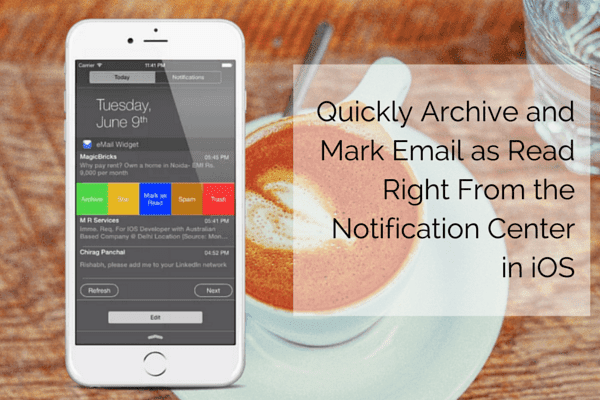
Для iOS доступны отличные почтовые приложения как почтовый ящик, Входящие Google и даже Microsoft Outlook (который может быть даже лучшим клиентом Gmail для iOS), чтобы помочь вам управлять рабочей нагрузкой электронной почты. Все эти приложения позволяют легко организовывать электронные письма и настраивать напоминания, чтобы вы могли работать с электронной почтой позже, в обязательном порядке.
Но было бы здорово, если бы был действительно простой способ, с помощью которого вы могли бы просто прочитать тему письма и решить, хотите ли вы отпустить ее или разобраться с ней позже? Ну, есть сейчас.
Что такое виджет электронной почты?
Виджет электронной почты ($0,99) является Виджет Центра уведомлений совместимый с прошивкой 8
и выше, что помещает электронную почту из вашей личной учетной записи Gmail, а также учетной записи электронной почты Google Apps прямо в Центр уведомлений.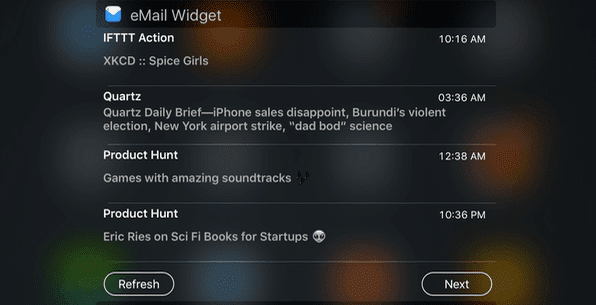
Это означает, что независимо от того, на каком экране вы находитесь, вы сможете провести вниз по строке состояния и иметь возможность работать с новой электронной почтой. Нет ничего проще, чем это.
Настройка виджета электронной почты
Прежде чем мы включим виджет, давайте откроем приложение, выберем Gmail или Google Apps и войдем в систему с помощью учетной записи.
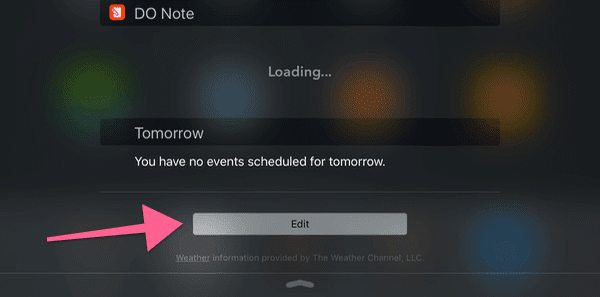
Теперь проведите вниз по строке состояния и прокрутите страницу вниз. Теперь нажмите Редактировать и рядом Виджет электронной почты, нажмите + кнопка. Теперь виджет включен.
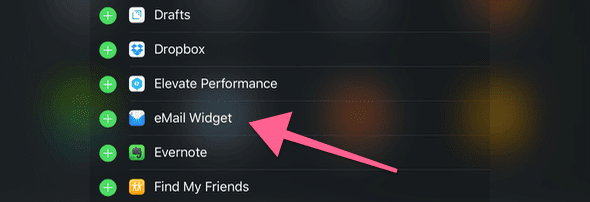
Как использовать виджет электронной почты
Теперь, когда виджет включен, вы увидите его, когда проведете вниз по строке состояния и прокрутите до того места, где вы поместили его в Сегодня раздел.
Виджет по умолчанию показывает только 4 последних письма и только их темы. Вот и все. Вы можете перейти к следующему набору писем, коснувшись значка Следующий кнопка. Чтобы просмотреть новую электронную почту, вам необходимо обновить ее вручную, коснувшись значка Обновить кнопка.
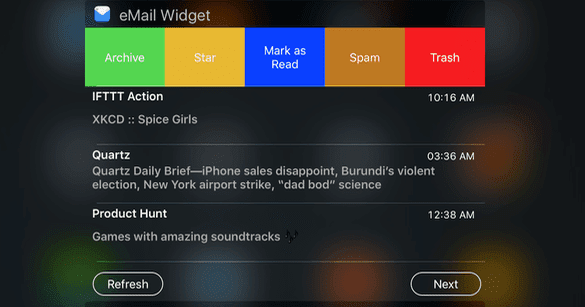
Но лучшая часть виджета — это элементы управления электронной почтой. Просто коснитесь электронного письма, чтобы открыть параметры. Это будут «Архив», «Звезда», «Отметить как прочитанное», «Спам» и «Корзина».
Самый полезный из кучи, конечно Архив и Пометить, как прочитанное. Архив быстро позволит вам избавиться от писем, которые вы не хотите читать. Пока Пометить, как прочитанное письмо по-прежнему будет храниться в вашем почтовом ящике на случай, если вы захотите просмотреть его позже.
Если это очень важное письмо, просто Звезда Это. Таким образом, вы сможете вернуться к нему позже.
Станьте ниндзя электронной почты: Посмотрите наше сравнение Искра и CloudMagic, два самых популярных почтовых приложения, доступных прямо сейчас, со всеми профессиональными функциями, о которых только можно подумать.
Как вы работаете с электронной почтой?
Как выглядит ваш рабочий процесс электронной почты? Поделитесь с нами в нашем разделе форумов.
Последнее обновление: 03 февраля 2022 г.
Вышеупомянутая статья может содержать партнерские ссылки, которые помогают поддерживать Guiding Tech. Однако это не влияет на нашу редакционную честность. Содержание остается беспристрастным и аутентичным.



